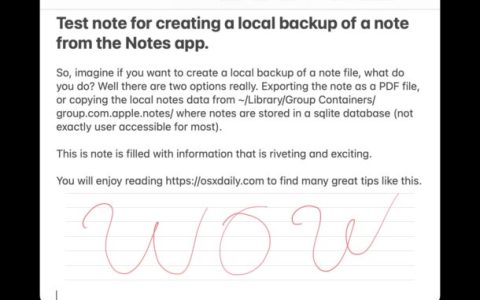使用iPhone应用Notes快速扫描文档(苹果手机将文本扫描成笔记)
2023-05-25 354您是否曾经写过一张便条,并且您想将该便条的内容发送给某人? 也许您可以只发送一张便条的照片,但读取图像可能会很棘手。 现在,有一个更好的方法。
在 iOS 15 和 iPadOS 15 中,您可以使用相机将文本直接扫描到 iPhone 和 iPad 上的任何文本字段中。 您甚至可以扫描笔迹,这意味着您 最好的 iPhone 可以做得更多!
如何将文本直接扫描到 iPhone 和 iPad 上的文档中
您几乎可以将文本扫描到 iPhone 或 iPad 上弹出的任何文本字段中。 对于这个例子,我只是使用 Notes 应用程序,但这将适用于 Safari、Twitter、Reddit 和许多其他应用程序。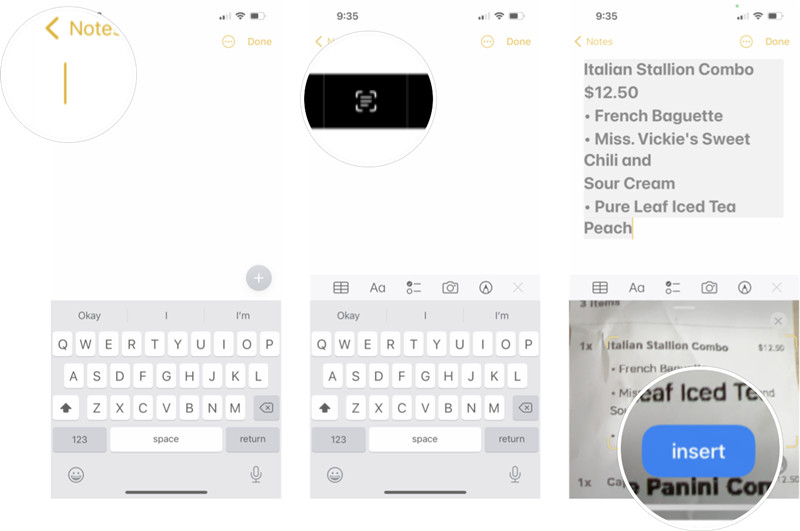
- 导航到 到的文本字段。 要将文本扫描
- 点击 该文本字段中的光标 。
- 点击操作菜单中的 扫描文本 按钮。 它看起来像一个带有线条的正方形。
- 将您的 iPhone 或 iPad 移动到位,以便相机可以看到您想要的文本。
- 点击 插入。 当您想要的文本突出显示时,
将文本扫描到 iOs 15 中的文本字段:导航到文本字段,点击该文本字段中的光标,点击扫描文本按钮,移动您的设备以便相机可以看到您想要的文本,然后点击插入就像这样,突出显示的文本将出现在您的文本字段中,然后您可以像往常一样重新格式化、添加更多文本或进行任何您想要的编辑。
将文本扫描到备忘录中
你可以使用相机插入扫描的文本(在支持的机型上;适用于支持的语言)。
- 在备忘录中,轻点
 ,然后轻点“扫描文本”。
,然后轻点“扫描文本”。 - 调整 iPhone 的位置,使文本显示在相机取景框内。
- 在检测到的文本周围出现黄色方框后,轻点
 。
。 - 拖移或使用抓取点来选择文本,然后轻点“插入”。
扫描文稿
- 在备忘录中,轻点
 ,然后选取“扫描文稿”。
,然后选取“扫描文稿”。 - 放置好 iPhone 以使文稿页面在屏幕上显示;iPhone 会自动捕捉页面。若要手动捕捉页面,请轻点
 或按下音量按钮。若要打开或关闭闪光灯,请轻点
或按下音量按钮。若要打开或关闭闪光灯,请轻点  。
。
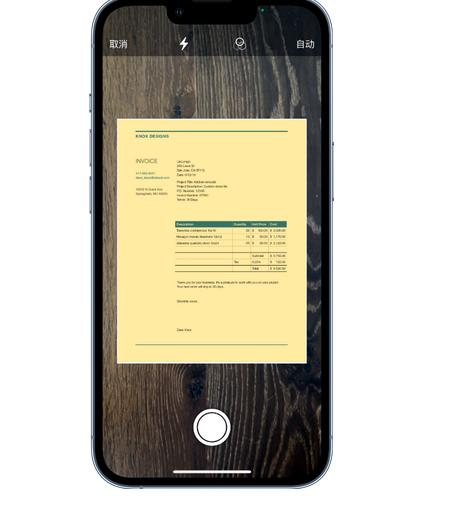
- 扫描更多页面,完成后轻点“存储”。
- 若要更改已存储的文稿,请轻点该文稿,然后执行以下任一项操作:
- 添加更多页面:轻点
 。
。 - 裁剪图像:轻点
 。
。 - 应用滤镜:轻点
 ,然后选取将页面扫描为彩色、灰色或黑白文稿,或者扫描为照片。
,然后选取将页面扫描为彩色、灰色或黑白文稿,或者扫描为照片。 - 转动图像:轻点
 。
。 - 标记文稿:轻点
 ,轻点
,轻点  ,然后使用“标记”工具来添加注解或签名。
,然后使用“标记”工具来添加注解或签名。 - 删除扫描件:轻点
 。
。
- 添加更多页面:轻点
不要忘记实时文本
知道如何将文本扫描到你的 iPhone 或 iPad 是很棒的,但 iOS 15 和 iPadOS 15 也支持实时文本,它可以让你从照片或相机应用程序中复制文本。 它甚至还可以扫描和复制手写内容,所以不要忘记学习 如何在 iPhone 和 iPad 上使用 Live Text, 让您的生活更加轻松。
最新资讯
查看更多-

- 完美万词王如何设置循环播放 开启循环播放功能流程一览
- 2023-05-31 1733
-

- 剪映如何使用镜像翻转 镜像翻转功能用法详解
- 2023-05-31 3017
-

- 时间规划局如何删除事件 删除记录事件方法介绍
- 2023-05-31 1985
-

- 腾讯会议在哪里取消会议预订 撤回预定会议流程一览
- 2023-05-31 2042
-

- 腾讯会议怎么开启会议字幕 设置会议字幕功能方法介绍
- 2023-05-31 2303
热门应用
查看更多-

- 快听小说 3.2.4
- 新闻阅读 | 83.4 MB
-

- 360漫画破解版全部免费看 1.0.0
- 漫画 | 222.73 MB
-

- 社团学姐在线观看下拉式漫画免费 1.0.0
- 漫画 | 222.73 MB
-

- 樱花漫画免费漫画在线入口页面 1.0.0
- 漫画 | 222.73 MB
-

- 亲子餐厅免费阅读 1.0.0
- 漫画 | 222.73 MB
-
 下载
下载
湘ICP备19005331号-4copyright?2018-2025
guofenkong.com 版权所有
果粉控是专业苹果设备信息查询平台
提供最新的IOS系统固件下载
相关APP应用及游戏下载,绿色无毒,下载速度快。
联系邮箱:guofenkong@163.com